1、点击电脑“开始”菜单,点击“控制面板”
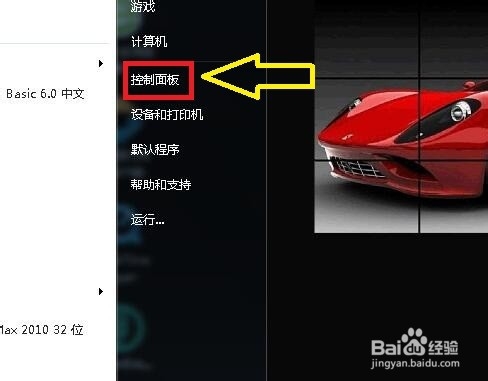
2、在“控制面板”窗口中,点击“程序和功能”

3、在“程序和功能”窗口中,点击左侧栏“打开或关闭windows功能”
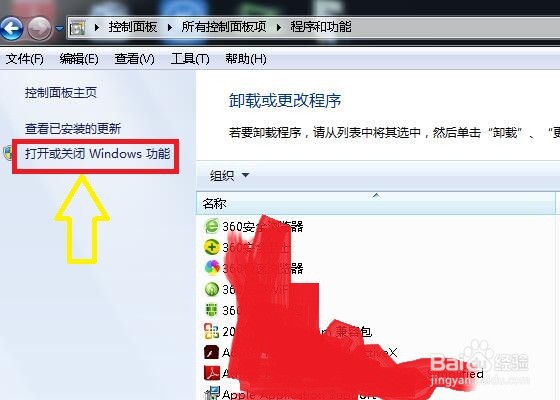
4、进入“打开或关闭windows功能”窗口中,点击“Internet信息服务”

5、在点击“web管理工具”

6、将“IIS6 管理兼容性”,“IIS管理服务”,“IIS管理脚本和工具”,“I诔罨租磊Is管理控制台”,都勾选上,然后点击“确定”

7、当出现如图所示界面,“Windows正在阌毡驰璨更新此功能,请稍候。。。”不要操作电脑,更新完毕后,自动跳转“程序和功能”窗口,成功完成添加

8、回到“控制面板”,点击“管理工具”

9、在“管理工具”窗口,可以看到"Internet信息服务IIS管理器"应用图标,表示添加成功

